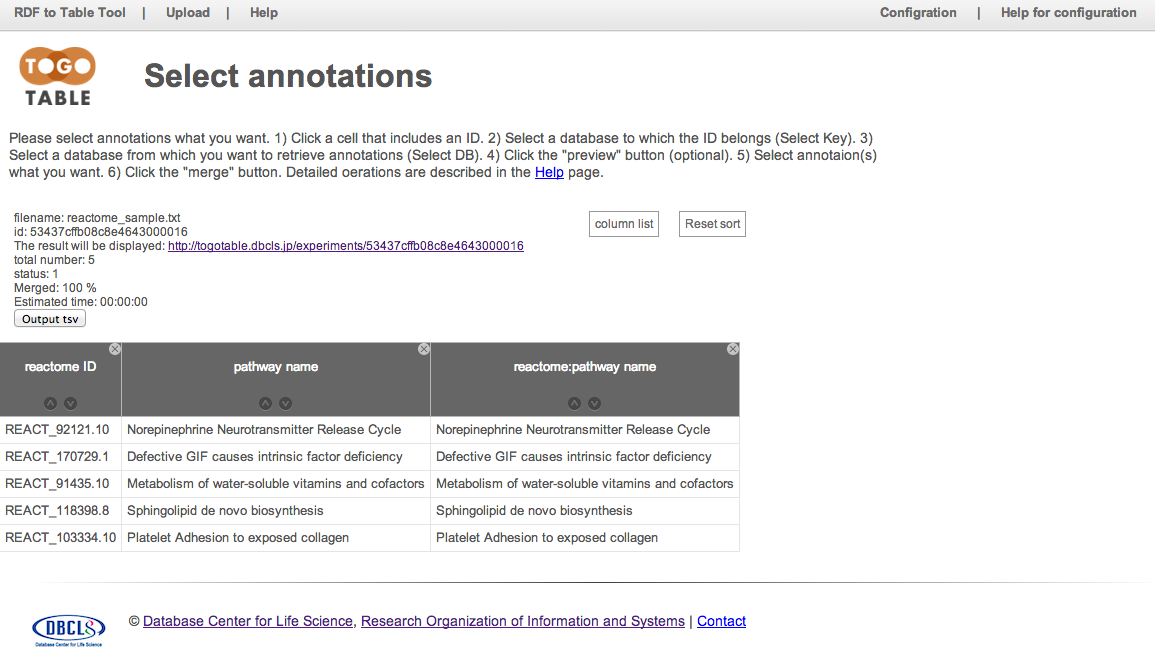TogoTableで取得するアノテーション項目を追加するためのチュートリアルです。ここでは例として、ReactomeデータベースのSPARQLエンドポイントを検索先として追加し、Reactome IDからパスウェイ名を取得する項目を追加する方法について説明します。設定情報はユーザのブラウザに保存されます。
TogoTable本体の使い方はこちらです。
TogoTableトップページの右上にある「Configuration」をクリックして設定用の画面を表示します
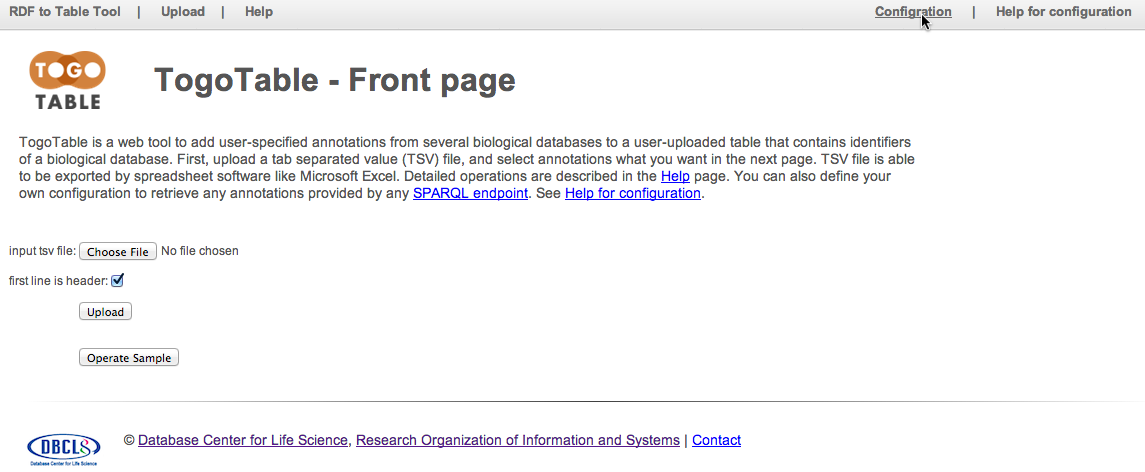
「Create your own configuration from system configuration」をクリックします
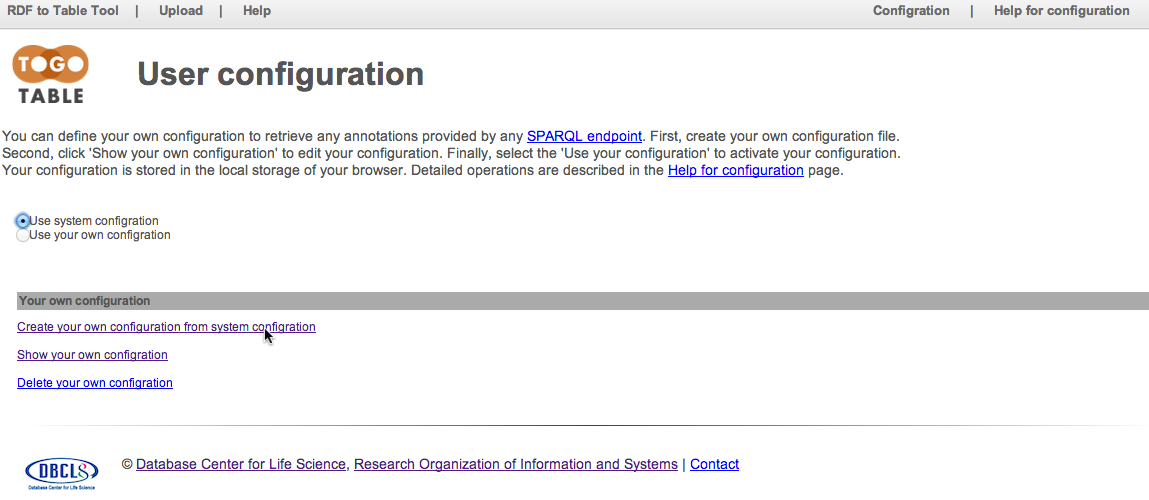
ユーザ用設定ファイルが作成されます。「Show your own configuration」をクリックします

現在登録されているデータベースが表示されます。「new DB」をクリックします
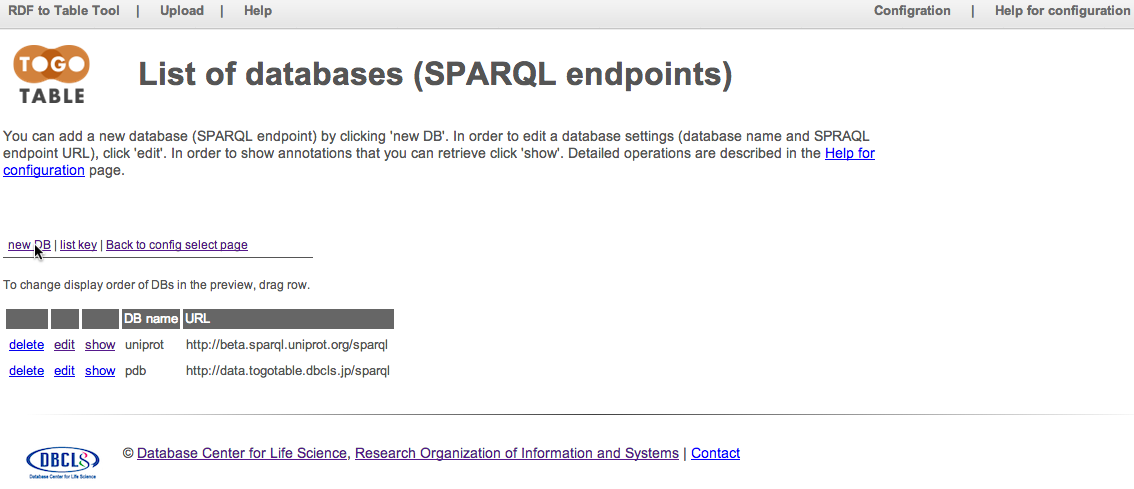
データベース名、SPARQLエンドポイントのURL、IDのURIのプレフィックス、IDの正規表現(オプション)を設定します。データベース名は設定ファイル中でユニークである必要があり、スペースを入れることはできません。ここでは「DB name」に「reactome」、「server URL」に「http://www.ebi.ac.uk/rdf/services/reactome/sparql」、「subject prefix」に「http://identifiers.org/reactome/」、「key regexp」に「REACT_[0-9]+\.[0-9]+」と入力します
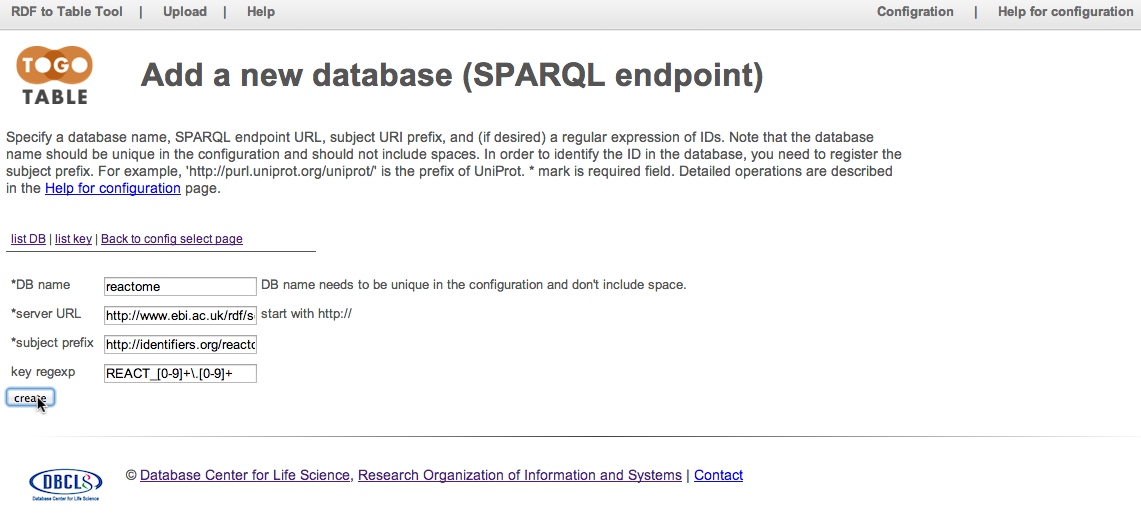
Reactomeデータベースが検索先として登録されます。「reactome」の「show」をクリックして取得項目を設定します
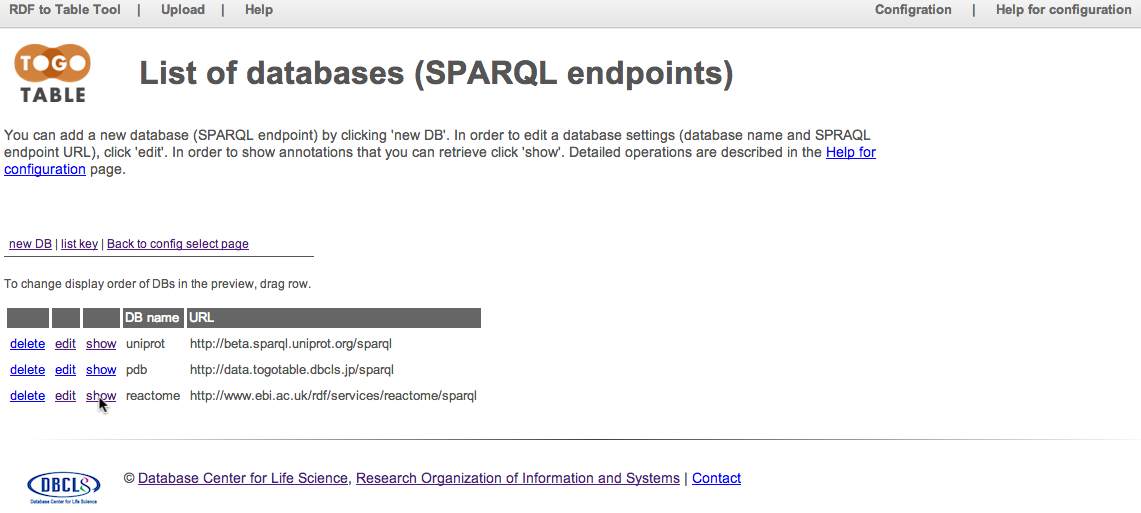
「new attribute」をクリックします
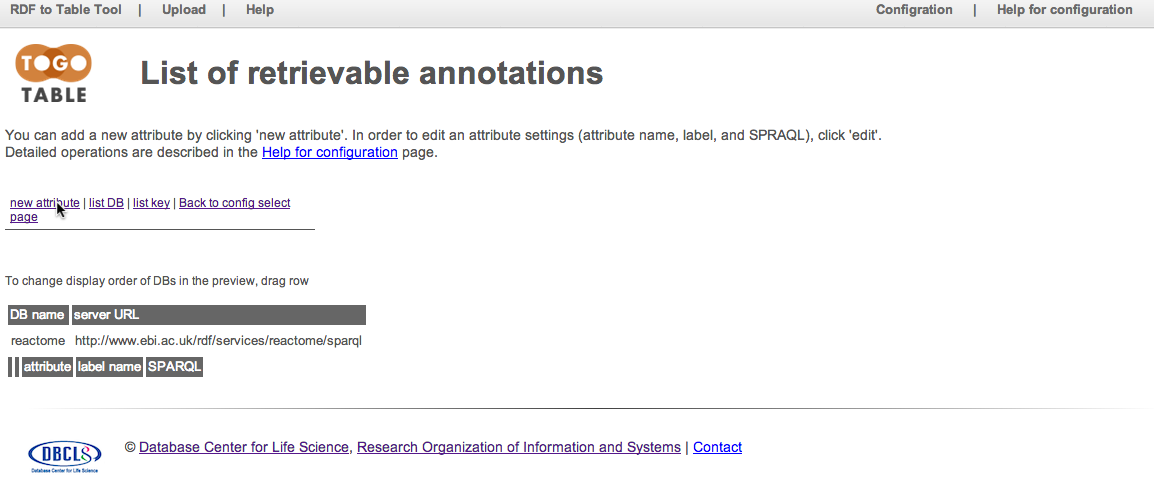
項目名、プレビュー画面に表示する項目名のラベル、項目を取得するためのSPARQLを設定します。項目名は指定したデータベースの中でユニークである必要があり、スペースを入れることはできません。また、入力IDの変数を「[subject]」、取得項目の変数を「?merge」にする必要があります。ここでは「attribute」に「pathway_name」、「label」に「pathway name」、「SPARQL」に以下を入力します
SELECT ?merge
WHERE
{
[subject] <http://www.biopax.org/release/biopax-level3.owl#displayName> ?merge .
}
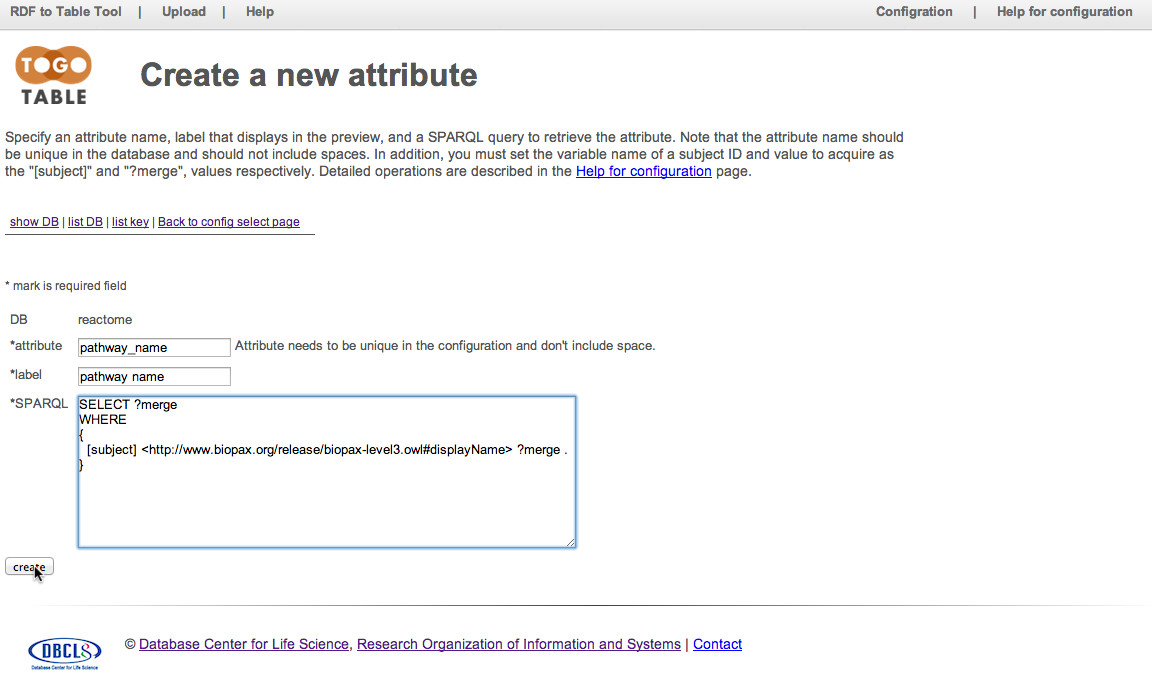
Reactomeデータベースからパスウェイ名を取得するための設定が保存されます。「Back to config select」をクリックして設定のトップページに戻ります

「Use your own configuration」を選択して、TogoTableで使用する設定ファイルを切り替えます
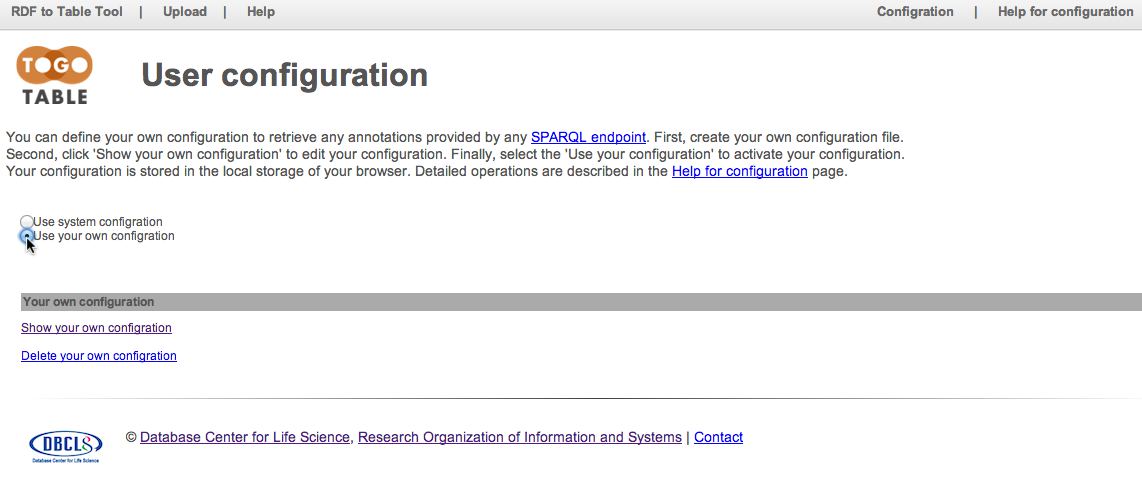
reactome IDからpathway nameを取得する
TogoTableトップページからReactome IDを含むファイルをアップロードして検索します。Reactome IDを含むセルをクリックし、「Select Key」で「reactome」、「Select DB」で「reactome」、「pathway name」を指定して「merge」ボタンをクリックします
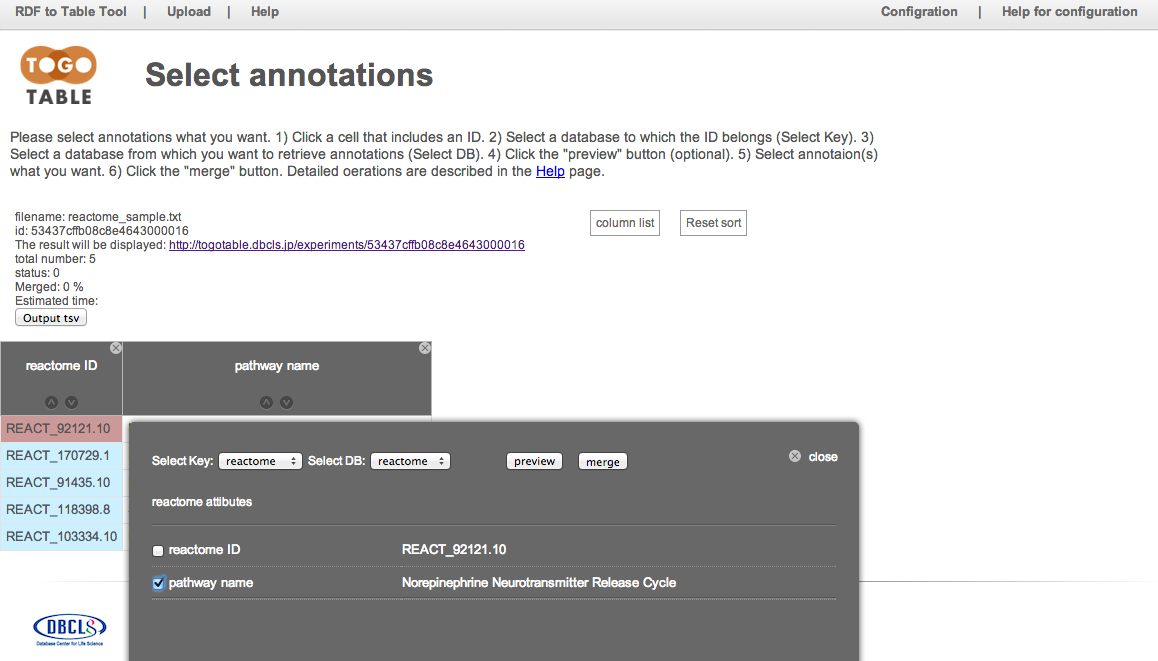
Reactomeデータベースからパスウェイ名を取得できました